Поиск во всех обсуждениях группы
- Группа
- Обсуждения
- В форму поиска ввести искомое слово или фразу
Поиск в конкретном обсуждении группы
Большинство обсуждений индексируются поисковыми системами, поэтому
- На странице обсуждения скопировать её URL-адрес
- В Google ввести запрос, вида
site:страница_обсуждения искомое_слово_или_фраза
Пример
site:https://vk.com/topic-37475973_26754168 военный
Все категории
- Фотография и видеосъемка
- Знания
- Другое
- Гороскопы, магия, гадания
- Общество и политика
- Образование
- Путешествия и туризм
- Искусство и культура
- Города и страны
- Строительство и ремонт
- Работа и карьера
- Спорт
- Стиль и красота
- Юридическая консультация
- Компьютеры и интернет
- Товары и услуги
- Темы для взрослых
- Семья и дом
- Животные и растения
- Еда и кулинария
- Здоровье и медицина
- Авто и мото
- Бизнес и финансы
- Философия, непознанное
- Досуг и развлечения
- Знакомства, любовь, отношения
- Наука и техника
![]()
1
Как искать по обсуждениям вк?
Как искать слово или фразу в обсуждениях в контакте?
2 ответа:
![]()
2
0
Все, что для этого нужно, это открыть список обсуждений в группе (именно список, а не конкретное обсуждение), где сверху можно найти строку поиска под названием группы. Вводим туда ключевое слово или фразу, нажимаем Enter, и поиск выдает все сообщения из разных тем с этой фразой в любом склонении.

Порядок по дате публикации от более новых к более старым. Справа от даты сообщения указано, в какой теме оно оставлено, а прямо под текстом сообщения есть ссылка для перехода непосредственно к нему в теме.

![]()
0
0
Если вы хотели отыскать ранее понравившуюся запись, то можно конечно использовать строку “поиска по обсуждениям в группе” – как описали это выше. Но если вы предоставляете какие то услуги (фотографа, репетитора, и т.п.) то лучше всего использовать для нахождения клиентов Сканер целевых постов и комментариев в VK.
Читайте также
![]()
Я думаю, что на этом уровне данной игры загадано слово ГЕРОЙ .
Так как это слово может подходить ко всем представленным картинкам .
Данные буквы есть в перечне, и количество букв совпадает . Значит, все правильно.
![]()
Я думаю, что на этом уровне данной игры загадано слово ИЗГИБ .
Так как это слово может подходить ко всем представленным картинкам .
Данные буквы есть в перечне, и количество букв совпадает . Значит, все правильно.
![]()
В игре “Одним словом-ответы-Что спрятано в 1 уровне”, наиболее вероятным ответом, будет слово – ЦВЕТОК. На единственной, представленной в задании на данную игру фотографии, имеется, частично спрятанное изображение, достаточно хорошо иллюстрирующее данный ответ. Все шесть, необходимых, для правильного ответа букв, присутствуют в задании и никакие другие варианты ответа, вроде не подходят.

![]()
Это очень сложный вопрос, и даже бонус в 10 кредитов вряд ли сможет быть достаточным стимулом для того, чтобы писать, как технически и организационно организован процесс разработки приложения для ВКонтакте. Попробую подсказать, надеюсь, поможет. ВКонтатке есть группа (http://vkontakte.ru/club17157755 – Форум ВКонтакте API), вступив в которую, вы сможете узнать интересующую вас информацию, что называется, из первых рук. В этой группе постоянно сообщается о появлении новых исходников и уроков, которые могут помочь в создании своего приложения. Все свои вопросы по разработке приложений для ВКонтакте там можно обсудить с участниками группы.
![]()
Достаточно один единстаенный раз взглянуть на содержание имеющихся в наличии снимков, чтобы очень быстро прийти к однозначному заключению, что зашифрованным здесь словом является слово “БОЛЕЗНЬ”.
На каждой из всех четырёх представленных фотографий можно увидеть те или иные подтверждения данному предположению: это и простуженный человек с симптомами простудного заболевания, которого можно разглядеть на первом фото. И одноногий человек-инвалид в коляске, болезнь которого не позволяет ему передвигаться самостоятельно, запечатлённый на втором снимке. И люди в масках, защищающих дыхательные пути от попадания в них болезнетворных микробов – на третьей имеющейся фотографии. И болеющий человек, лежащий в постели с термометром во рту и отчётливо видимый на четвёртом фото…
Количество букв в слове соответствует количеству, обозначенному в задании. Каждая из них присутствует в прилагающемся перечне. Не приходится сомневаться, что это слово – “БОЛЕЗНЬ”.
Как сделать глобальный поиск в ВК?
ВКонтакте есть глобальный поиск по всем публичным записям соцсети — vk.com/feed? section=search. В правом блоке вы можете раскрыть параметры поиска и задать множество условий. Можно указать, какой тип публикации вы ищете: запись, комментарий или репост.
Как искать в ВК ПО?
Если вы заходите к нам в группу с ПК или с приложения ВК, нажмите на иконку «Лупа» и вводите свой запрос. Если вы заходите с мобильного браузера, то нужно раскрыть полный список ссылок и найти внизу надпись «Поиск по записям».
Что значит глобальный поиск в ВК?
Глобальный поиск по записям ВКонтакте позволяет тонко настраивать поисковые запросы, указывая множество параметров — от типа прикреплённых к записям материалов до количества поставленных лайков.
Как сделать поиск в обсуждении в ВК?
Поиск во всех обсуждениях группы
- Группа
- Обсуждения
- В форму поиска ввести искомое слово или фразу
Как в контакте найти запись по дате?
Откройте на компьютере стену отдельной страницей (для этого нажмите два раза на «Все записи» над стеной), выберите в меню справа пункт «Поиск записей», нажмите на иконку календаря и выберите нужную дату. Там же, кстати, можно искать по комментариям.
Как найти записи человека в контакте?
Нужно только подставить ID нужного человека в ссылку http://vk.com/feed?obj=12053604&q=§ion=mentions. Перейдя по такой ссылке, вы увидите список комментариев, начинающихся с имени выбранного человека. Просто нажимайте на дату под ними и смотрите, куда ссылается этот ответ.
Как найти человека в ВК в мобильной версии?
Для этого вам нужно просто:
- Открыть любую из вышеописанных систем.
- Вбить в поисковую строку данные человека (имя, фамилия). Можно дополнительно указать город проживания пользователя.
- Нажимайте кнопку «Найти».
- Внизу будут результаты поиска, среди которых можно найти нужного вам человека.
Как найти аккаунт в ВК по номеру?
Способ №2: через поисковую систему
- Открыв главную страницу, введите в поисковую строку следующее.
- site:vk.com «Номер телефона»(без кавычек). …
- Если запрашиваемый номер не скрыт, поисковая система выдаст нужную страничку одной из первых.
Что можно узнать по ID в контакте?
Что можно узнать по ID ВКонтакте
- фамилию, имя, отчество;
- возраст;
- город рождения и проживания;
- семейное положение;
- список родственников и членов семьи, круг общения;
- интересы, мировоззрение, жизненную позицию;
- литературные, музыкальные, игровые и иные предпочтения;
- данные об образовании и военной службе;
Содержание
- Способ 1: Поиск своих комментариев
- Способ 2: Внутренний поиск
- Способ 3: Специальная ссылка
- Способ 4: Просмотр обновлений
- Способ 5: Ручной поиск
- Способ 6: Онлайн-сервис
- Вопросы и ответы

Социальная сеть ВКонтакте предоставляет большое количество функций, включая инструменты для взаимодействия пользователей друг с другом. Одну из таких опций составляют комментарии, размещать которые можно в разных местах ресурса в зависимости от настроек приватности записи или обсуждения. По ходу сегодняшней статьи мы расскажем, как можно найти некогда опубликованные сообщения людей, используя преимущественно стандартные средства.
Способ 1: Поиск своих комментариев
Если вас интересует поиск в основном собственных комментариев, стоит ознакомиться с отдельной инструкцией по представленной ниже ссылке. И хотя сами по себе способы не сильно отличаются в разных случаях, дальше в рамках статьи мы будем акцентировать внимание только на чужих страницах.
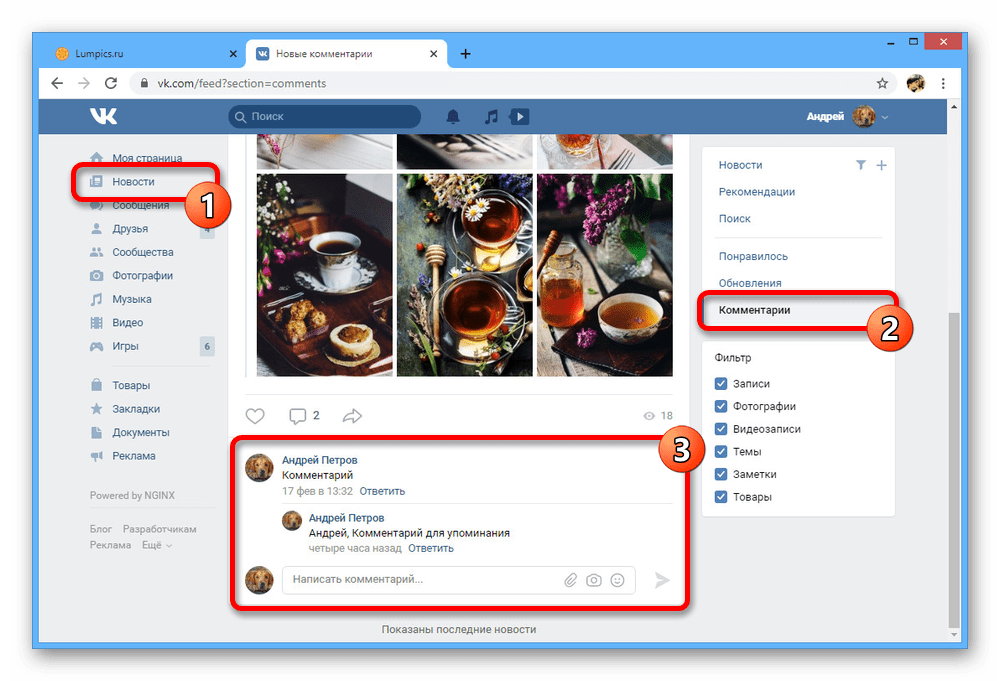
Подробнее: Как искать свои комментарии ВК
Способ 2: Внутренний поиск
Во ВКонтакте внутренний поиск позволяет без проблем находить не только людей, сообщества или контент, но и отдельные комментарии пользователей. Работает данная система весьма нестабильно, так как нужная возможность изначально не была предусмотрена разработчиками сайта, но все же вполне позволяет получить доступ к некоторым сообщениям. К тому же для поиска подойдет любая страница, включая закрытые аккаунты.
- Перейдите на веб-сайт социальной сети и через основное меню откройте раздел «Новости». Отсюда необходимо переключиться на вкладку «Поиск».
- Разверните представленный ниже блок «Параметры поиска» в списке «Тип сообщения» установите значение «Только комментарии». В результате лента начнет обновляться, предоставляя список по большей части рандомных сообщений от разных пользователей.
- Если вам нужно произвести поиск комментариев конкретного человека, воспользуйтесь строкой «Поиск новостей». Здесь необходимо ввести идентификатор, установив в начало символ «*» и нажав клавишу «ENTER».
- К сожалению, представленные результаты являются скорее упоминаниями, рассмотренными нами отдельно. Однако в их числе могут быть и ответы нужного человека, ведущие к соответствующим сообщениям и просто к записям.
Читайте также: Как посмотреть упоминания человека ВК

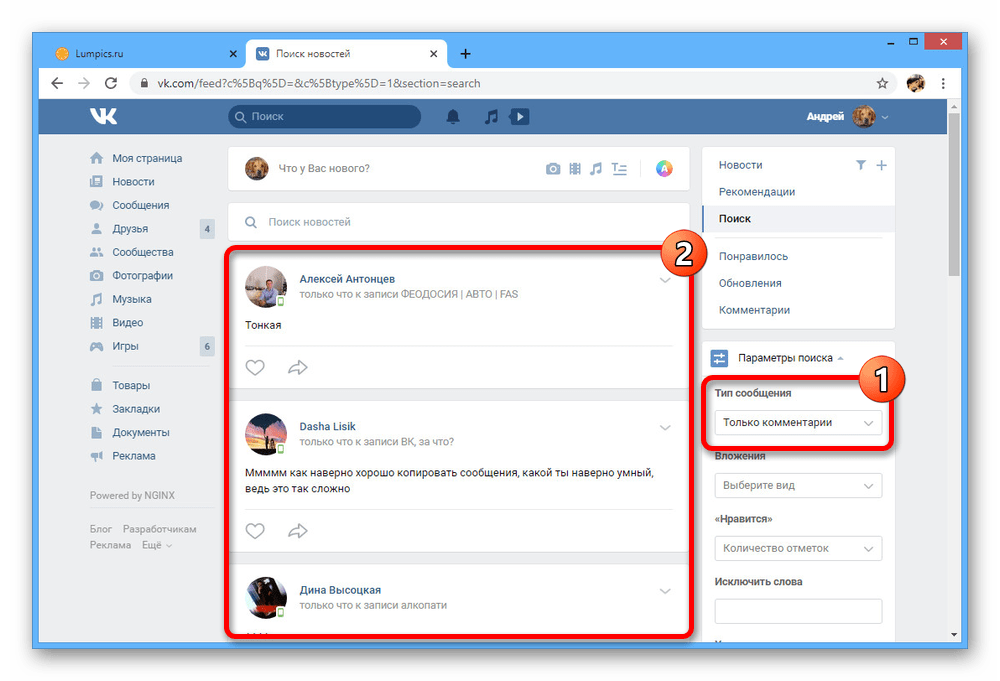

Несмотря на отсутствие точности, данный способ является отличным решением, которое следует попробовать в первую очередь. Тем более, что инструменты не зависят от статуса профиля и наличия пользователя в списке друзей.
Способ 3: Специальная ссылка
Исключительно в качестве альтернативы и одновременно дополнения к предыдущему способу, важно упомянуть возможность поиска комментариев по ссылке. Такой способ не сильно отличается от предыдущего по эффективности, но может быть полезен в некоторых случаях.
- Для начала вычислите идентификатор страницы пользователя, комментарии которого вы пытаете найти. Данная процедура была нами описана в отдельной инструкции.
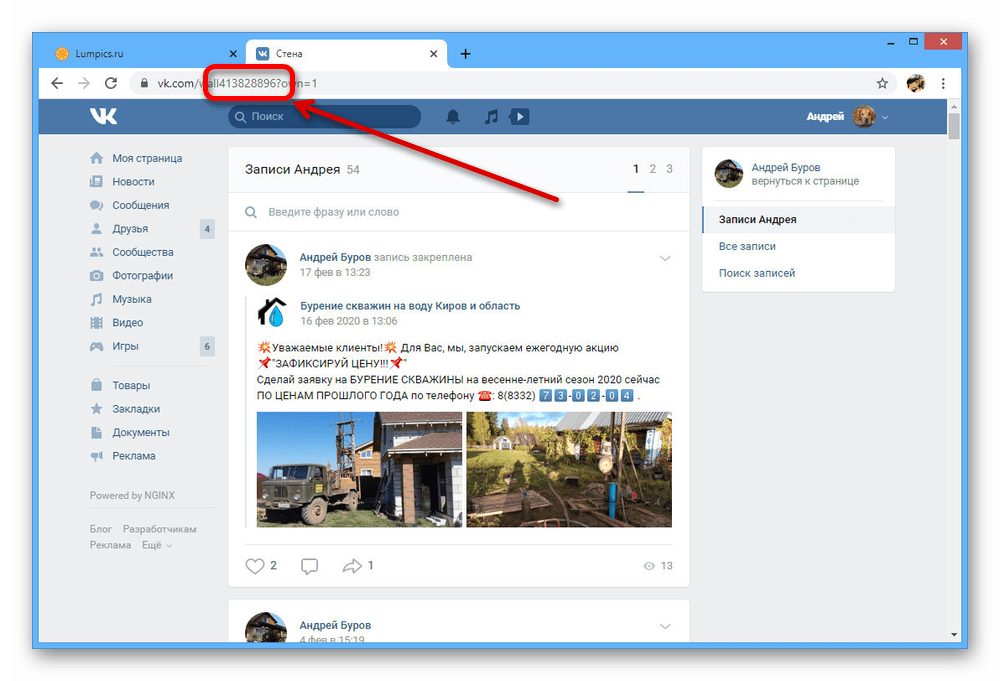
Подробнее: Как узнать ID человека ВК
- После этого скопируйте представленную ниже ссылку и вставьте в адресную строку браузера. Чтобы продолжить, обязательно замените «XXX» на полученный прежде идентификатор.
https://vk.com/feed?obj=XXX&q=§ion=mentions
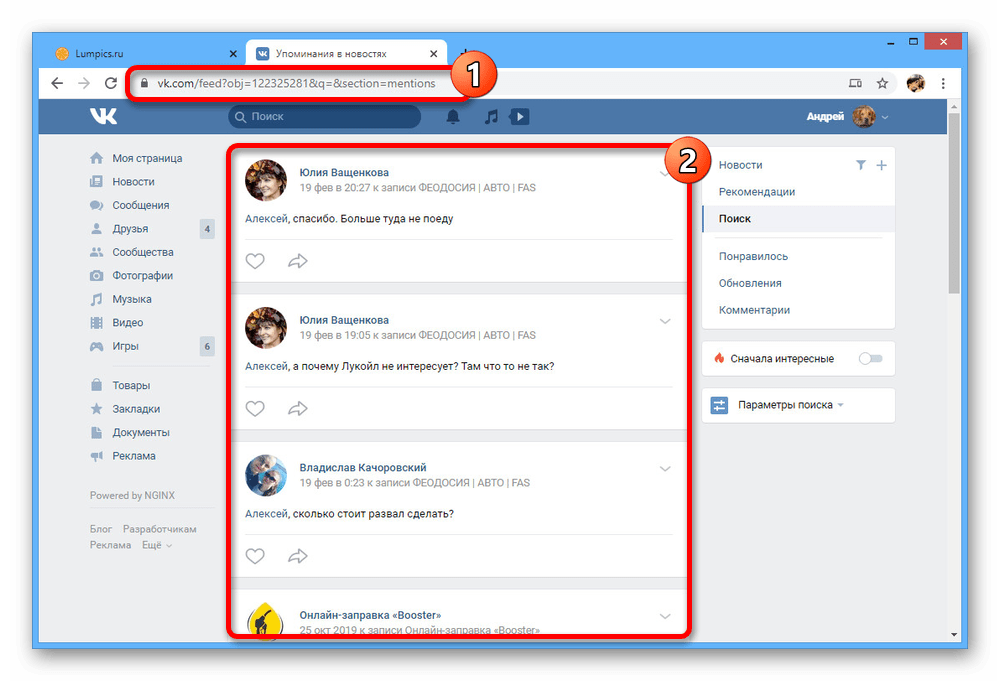
На странице будут представлены все комментарии, содержащие имя нужного пользователя и по сути позволяющие перейти к самому посту или конкретному сообщению.
Способ 4: Просмотр обновлений
Уже более точный метод поиска комментариев заключается в использовании еще одного стандартного раздела новостей, предоставляющего информацию обо всех обновлениях друзей. Как нетрудно догадаться, актуален он будет только при поиске сообщений, опубликованных вашими приятелями.
- Откройте «Новости» через главное меню веб-сайта и перейдите на страницу «Обновления». Здесь будут представлены все упоминания пользователей из списка друзей.
- Чтобы выделить комментарии среди прочих событий, в блоке «Фильтр» установите соответствующую галочку. После этого вы сможете увидеть, кто и где именно оставил сообщение в последнее время.
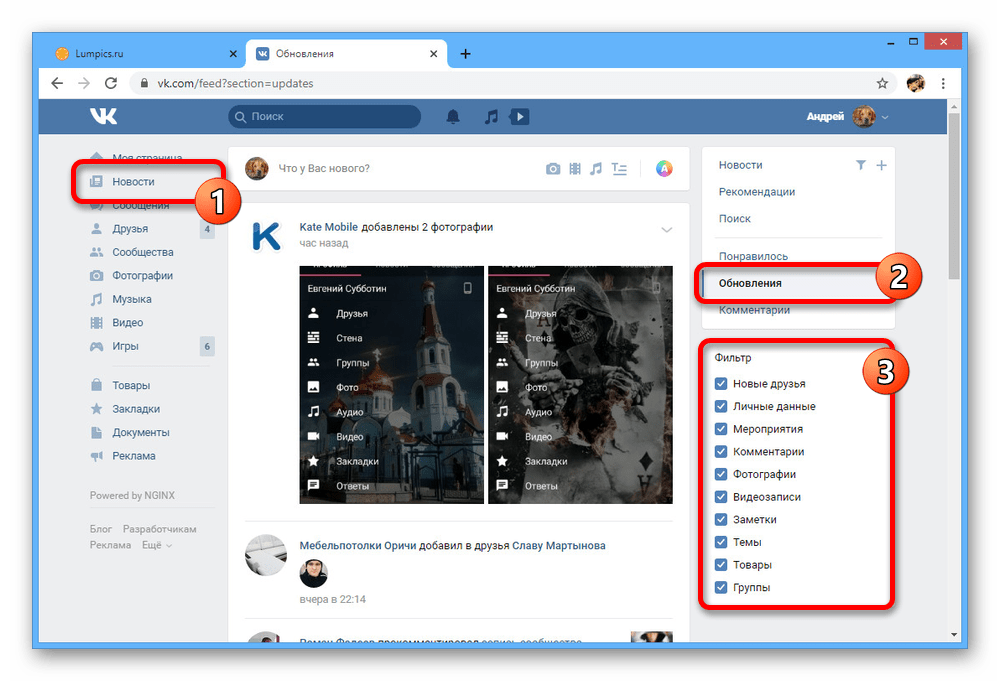
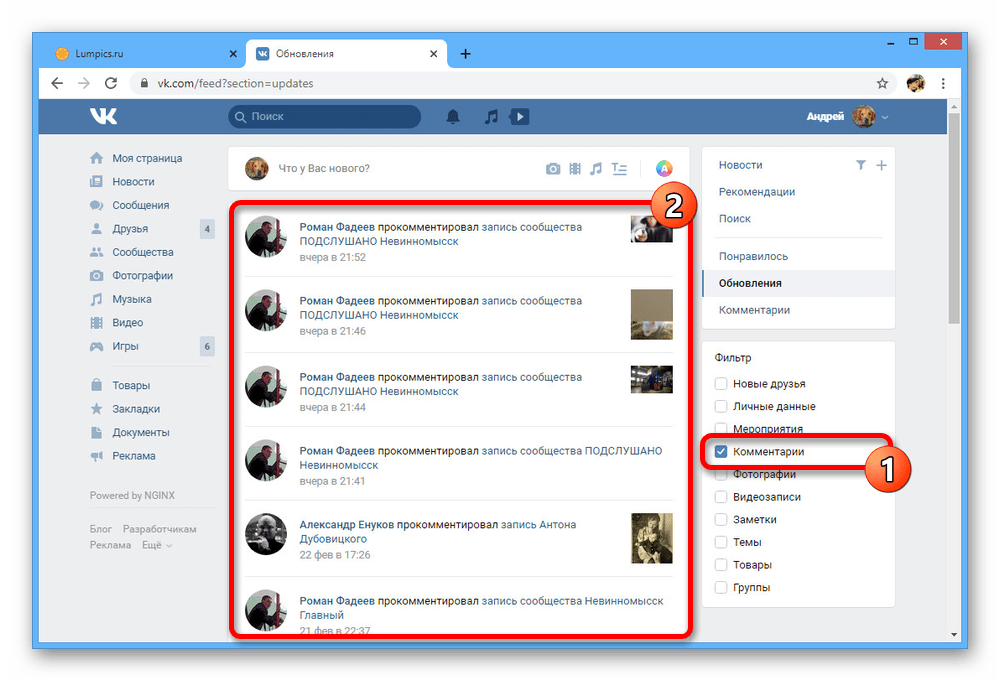
Посмотреть непосредственно само содержимое комментариев вы не сможете, но зато без проблем получите доступ к посту. Это в свою очередь можно использовать для следующего варианта.
Способ 5: Ручной поиск
Наиболее простой метод поиска заключается в использовании функции поиска в браузере с целью обнаружения нужного человека из общего списка. Этот метод актуален лишь в определенных ситуациях, например, если вы уже нашли запись с комментариями ранее рассмотренными способами, но все еще пытаетесь найти конкретные сообщения.
- Откройте нужный пост ВКонтакте на новой вкладке браузера и пролистайте страницу до самого низа, чтобы загрузить все комментарии. Учтите, что при большом количестве сообщений это может вызвать зависания браузера и некоторые другие проблемы.
- На клавиатуре нажмите сочетание клавиш «CTRL+F», чтобы открыть окно поиска. Как правило, данная комбинация является единой для всех популярных интернет-браузеров.
- В представленное текстовое поле введите имя и фамилию нужного человека, не задумываясь о регистре. Если поиск будет завершен успешно, вы будете автоматически перенаправлены к ближайшему сообщению.

Для переключения между комментариями используйте стрелочки в том же блоке. Кроме того, здесь можно ознакомиться и с точным количеством совпадений.
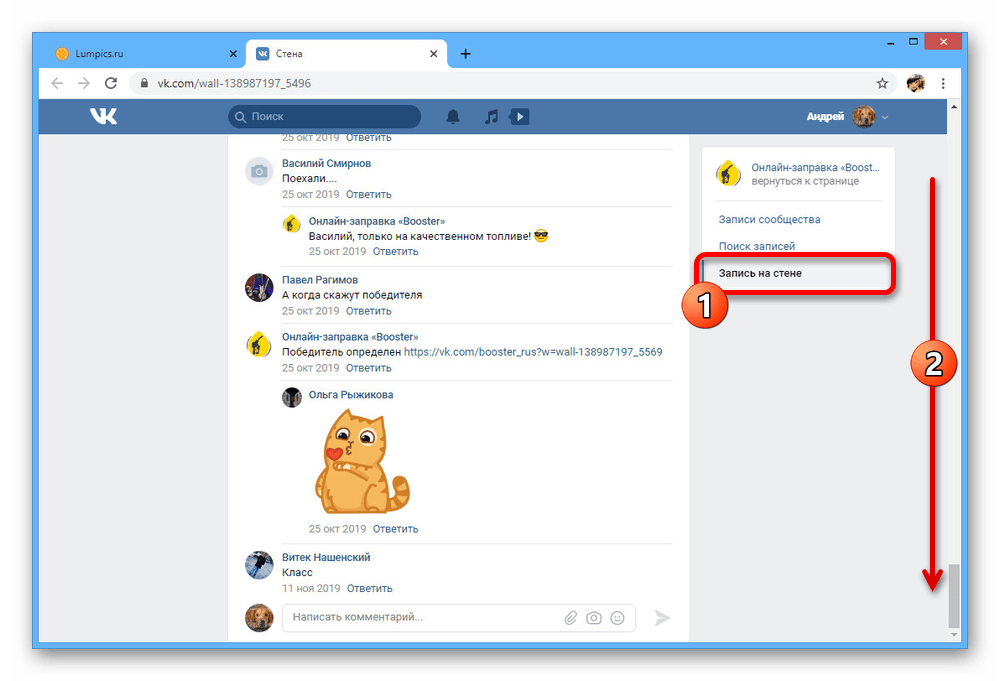
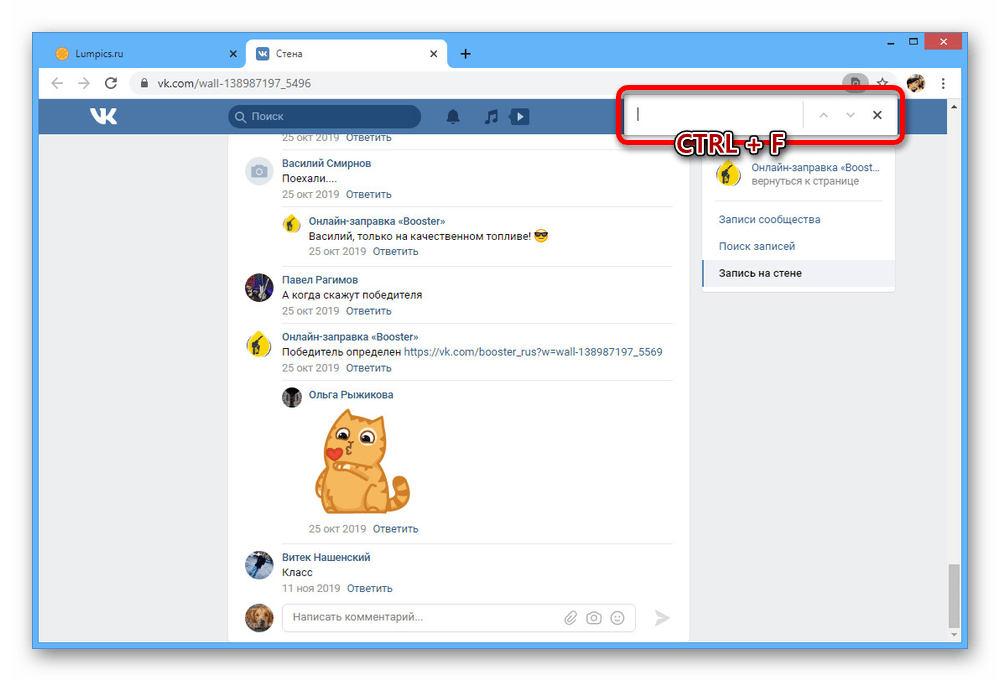
При условии не слишком большого количества сообщений под выбранной записью представленный способ демонстрирует высокую эффективность. Однако в случае, когда комментарии достигают количества в несколько десятков тысяч, поиск может быть нецелесообразен из-за серьезных затрат времени на полную загрузку страницы и попросту из-за возможных совпадений имени пользователя.
Способ 6: Онлайн-сервис
Единственной актуальной альтернативой весьма ограниченным стандартным средствам социальной сети ВКонтакте выступают сторонние онлайн-сервисы, выполняющие роль шпионов. Это позволит в автоматическом режиме достаточно быстро проверить записи на сайте и найти интересующие вас сообщения. В качестве же сервиса, предоставляющего соответствующие услуги, будет выступать VK.CITY4ME.
Читайте также: Как узнать, кого лайкает пользователь ВК
Перейти к онлайн-сервису VK.CITY4ME
- Щелкните по представленной выше ссылке и, оказавшись на главной странице онлайн-сервиса, воспользуйтесь кнопкой «Войти ВК» в левом верхнем углу.
- По необходимости выполните авторизацию на странице и после этого нажмите «Разрешить» в нижней части окна браузера, чтобы добавить приложение сервиса.
- Завершив авторизацию, найдите блок «Введите ID или адрес страницы ВК» и в представленное ниже поле добавьте идентификатор нужного пользователя. Для продолжения необходимо нажать «Статистика».
- Если за человеком ранее не была установлена слежка, это придется сделать с помощью кнопки «Начать следить» в нижнем левом углу под фотографией.
- Установив слежку, под изображением профиля кликните по ссылке «Перейти в статистику онлайна».
- Оказавшись в разделе с подробной информацией, на верхней панели воспользуйтесь кнопкой «Комменты».
- Пролистайте открывшуюся страницу ниже до строки «Настройки» и выставьте подходящие вам параметры. Чтобы начать поиск, воспользуйтесь кнопкой «Поиск в группах» или «Поиск в друзьях» в строке «Комментарии».
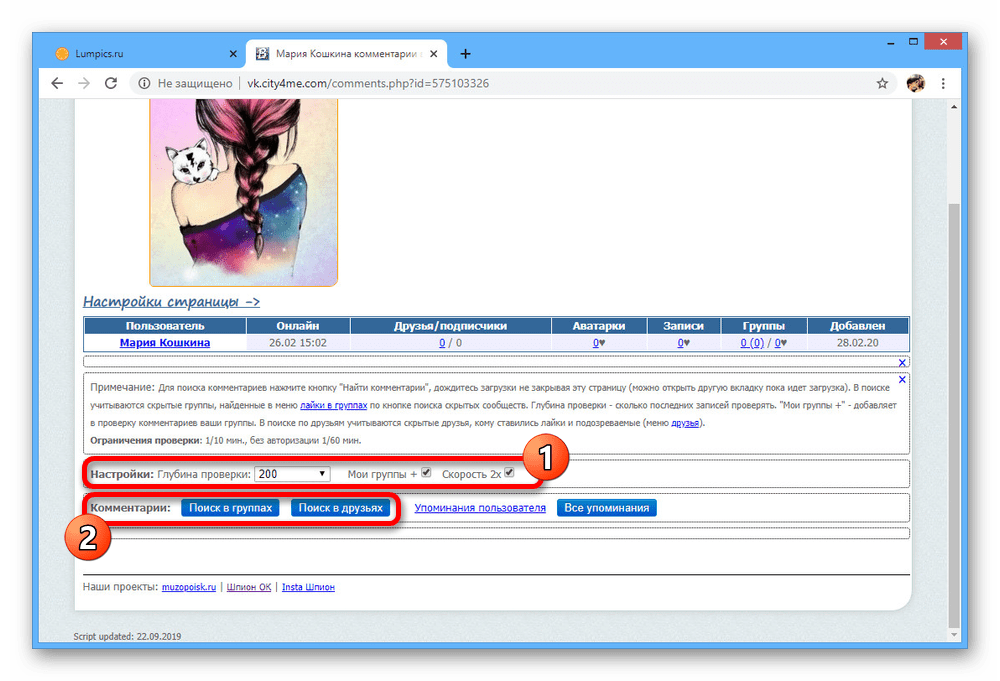
Данный этап займет много времени и вполне может завершиться неудачей, поэтому мы не рекомендуем проверять пользователей с большим количеством друзей и подписок.
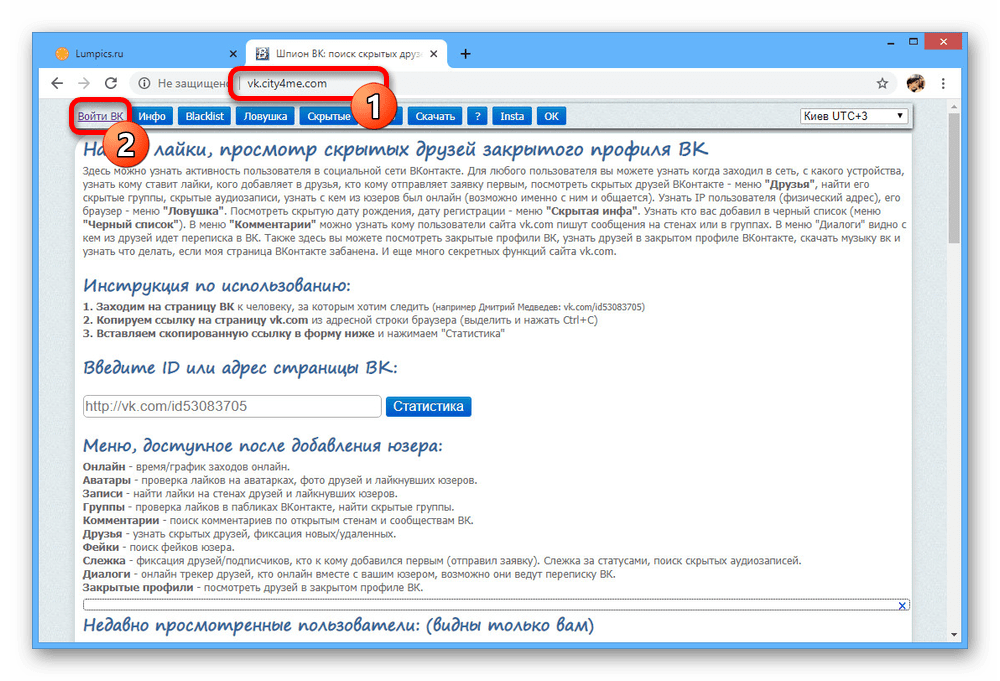


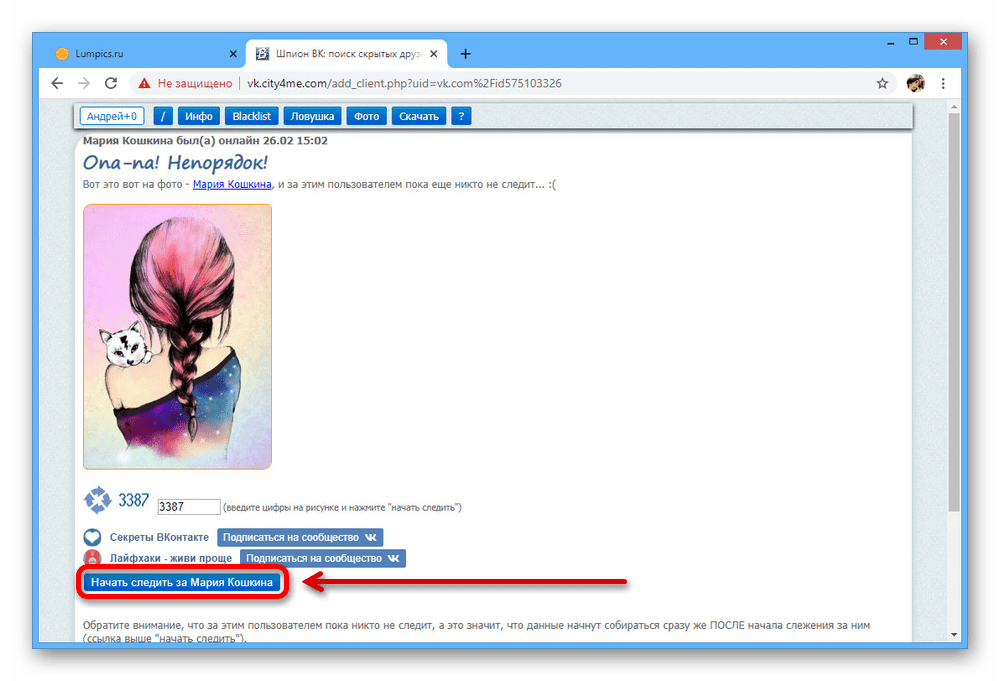
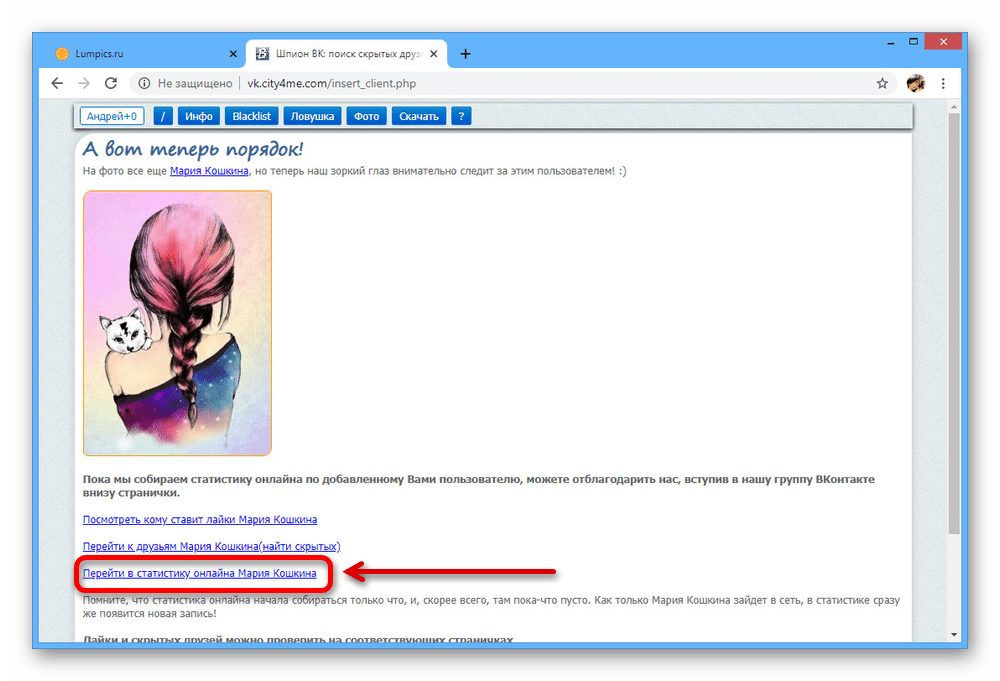
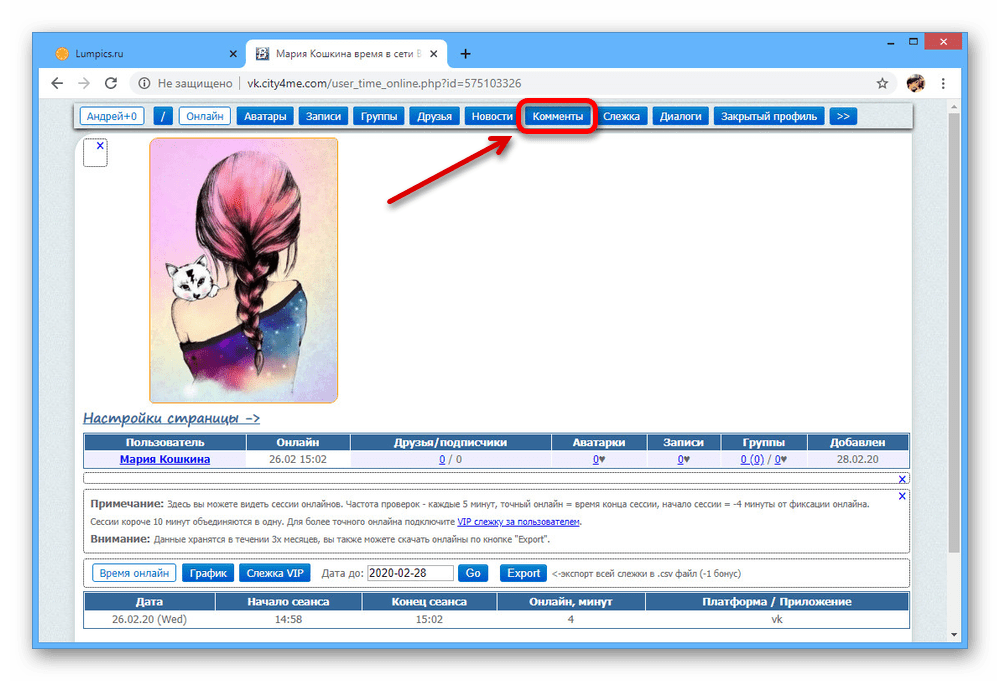
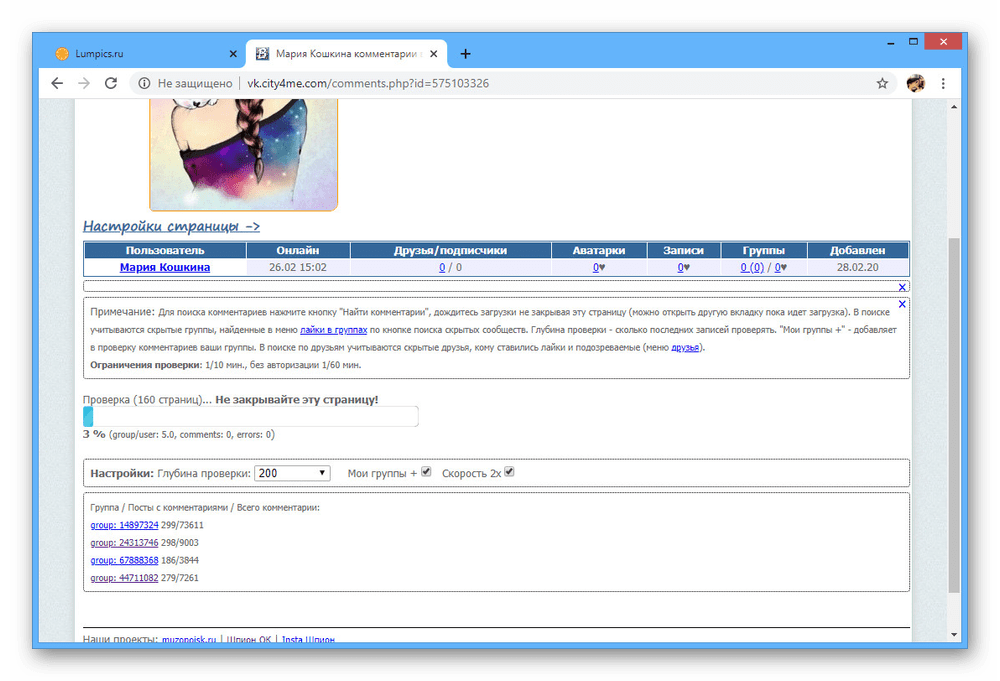
В случае успеха вы сможете ознакомиться с оставленными сообщениями, выполнив быстрый переход на сайт социальной сети. Однако из-за сомнительной точности и многих других минусов, представленный вариант подходит только в качестве вспомогательного, когда не работают другие.
Рассмотренные способы позволят вам найти комментарии практически любого пользователя при должном желании, особенно если комбинировать варианты между собой. Затруднения же могут возникать только в случае с популярными пользователями, постоянно оставляющими сообщения и получающими ответы под огромным количеством записей.
В 2011 году раздел «Обсуждения» в сообществах ВК заменял весь современный функционал соцсети вроде «Меню», «Товары», «Услуги», «Беседы». Нет, то, что ВКонтакте развивается – круто, но такой универсальный инструмент не стоит отодвигать на второй план.
Так что предлагаю вам узнать, как в ВК создать обсуждение вместе со мной.
-
Что это такое и с чем подавать
-
Как создать обсуждение в приложении в ВК
-
Как создать обсуждения в полной версии ВК
-
Как внести кардинальные изменения в раздел
Давайте поразмыслим, зачем вам этот блок в группе.
Вы хотите создать собственные правила в своем онлайн-пространстве, принимать заказы на фриланс, дать участникам сообщества место для теплой беседы, создать навигацию по стене…
Вы уже поняли, что я могу продолжать этот список очень долго? Вот и прекрасно.
Делаем вывод: «Обсуждения» – это универсальный инструмент группы в ВК, в котором может быть все, что угодно создателю.
А что мы говорим таких находкам?
Правильный ответ: «Иди ко мне, сейчас я научусь с тобой работать».
Ну что, достаточно причин узнать, как добавить обсуждение в группе ВКонтакте? Тогда чего мы ждем?
Что это такое и с чем подавать
«Обсуждения в ВК» – это, своего рода, чат для общения в группе, так как участники могут принимать непосредственное участие в обсуждении, оставляя свои комментарии. Поэтому обсуждения действительно похожи на групповые чаты.
Этот блок дает возможность найти информацию быстрее, чем на стене, получить ответ на вопрос, даже если админа нет на связи, от других участников сообщества, которые обладают нужными знаниями.
Располагает этот блок под шапкой группы.
Псс.. Море подписчиков здесь
Накрутка в соцсетях. Получи первых подписчиков, комментарии и лайки.
При желании, его можно сделать главным или второстепенным разделом, ограничить, сделать совершенно открытым или же совсем отключить.
Обсуждения можно удалять, редактировать название темы и текст, сделать закрытым от комментариев.
Что немаловажно в таких темах, которые не предполагают наличия чужого мнения, а лишь служат источником информации.
Чаще всего авторы групп используют «Обсуждения» для донесения важной информации, составления правил сообщества либо как чат-болталку для участников, где они могут просто познакомиться, поюморить, пообщаться между собой.
Если информация на стене группы, размещаемая в записях, постепенно сползает вниз и просто теряется, то в блоке «Обсуждения» можно создавать отдельную тему, для каждого случая. Например:
- Правила группы – обычно, это ограниченный блок, в котором прописаны правила общения, что приемлемо в сообществе, что может повлечь за собой, к примеру, блокировку участника.
- Отзывы – такой блок делают открытым. В нем любой участник может оставить свой отзыв об услугах или товарах, предлагаемых группой.
- Акции, скидки, специальные предложения – ну тут все ясно и так. Такое «Обсуждение» чаще всего ограничено. В него вносятся актуальные скидочные мероприятия, какие-то кратковременные предложения для участников, проводятся конкурсы и так далее.
- Вопросы и ответы.
Это лишь небольшой список примеров, для чего можно использовать раздел «Обсуждения». А теперь о типах этого инструментария.
- Ограниченное обсуждение. В таком разделе информацию может размещать только админ группы, то есть создание новых тем доступно администрации.
- Открытые. Здесь создание новых тем доступны и участникам сообщества.
Если ваша группа создана с целью продаж, то я рекомендую сделать «Обсуждения» ограниченными. В принципе, это не возбраняется в любом сообществе. Вряд ли вам нужны темы, созданные кем-то еще.
Но решать вам.
Теперь, когда вы получили представление о том, что такое «Обсуждения», двигаемся дальше.
Где найти раздел «Обсуждения»
Эта глава статьи названа так не ради красного словца, потому что раздел действительно сначала надо найти. При создании группы он отключен и не отображается в сообществе.
Так где же прячется раздел «Обсуждения»?
В настройках группы!
В полной версии социальной сети этот раздел находится, так же в настройках.
Для этого, слева под шапкой группы, найдите пункт «Управление». Далее больших отличий нет.

Нажав на это колесико, или на кнопку «Управление» в полной версии, вы переместитесь в инструменты настроек сообщества.
Там вам понадобится пункт «Разделы».

Тыкайте в него пальцем или кликайте мышкой и попадаете внутрь, где и будет находиться блок «Обсуждения». У меня блок уже включен и имеет ограничения.
У вас же, напротив «Обсуждения», будет написано «Отключены».
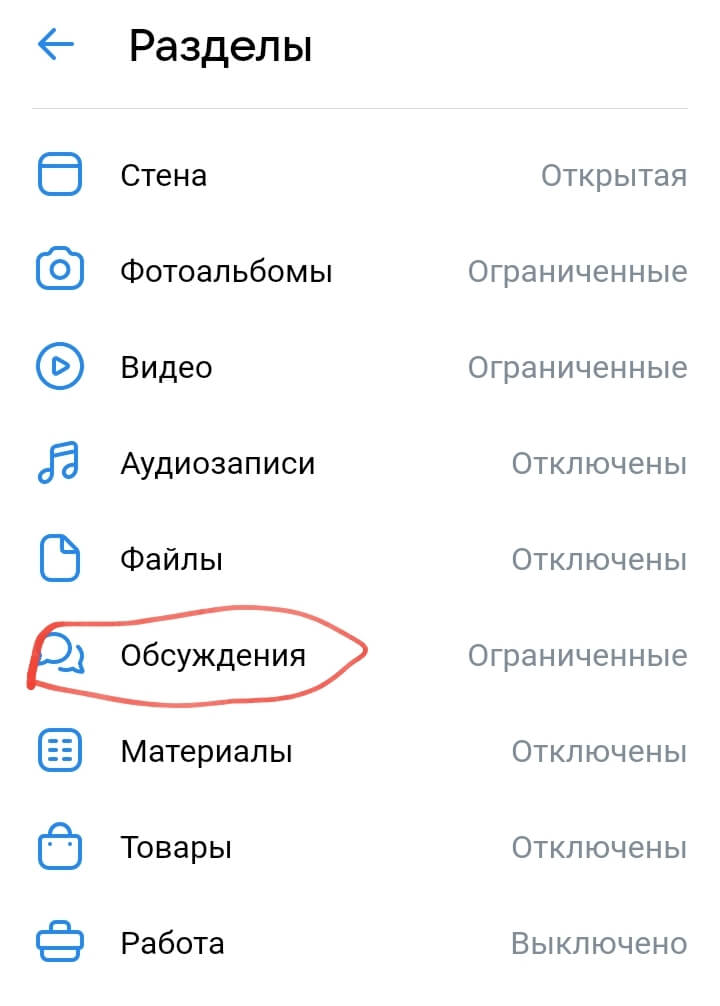
Жмите на раздел, теперь вы попали в небольшую форму. Тапайте на кнопочку «Включены».
Не забывайте подтверждать свои действия, нажатием на «галочку» в правом верхнем углу.
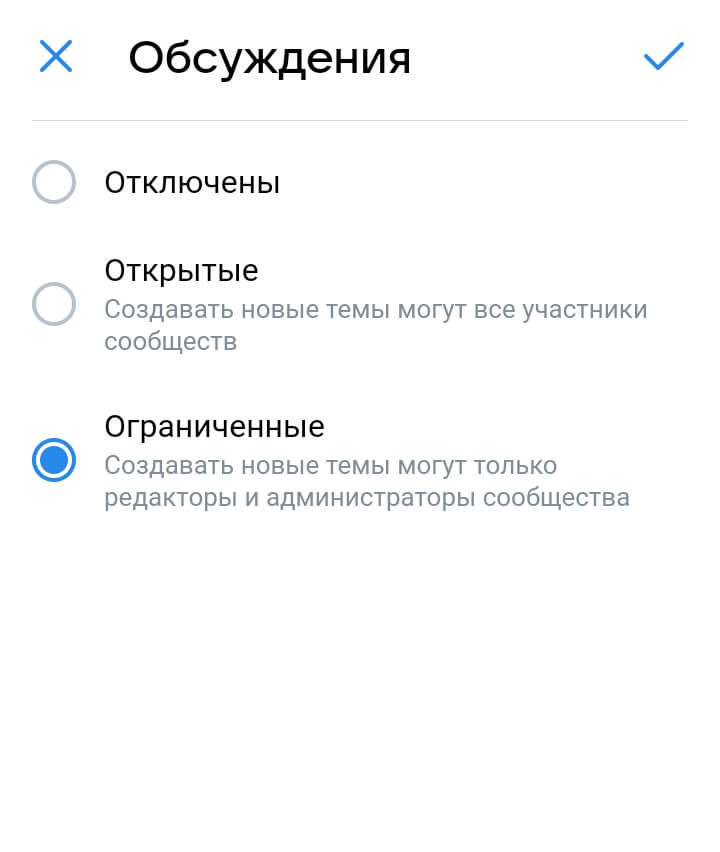
Повторюсь еще раз: поиск и подключение раздела «Обсуждения» не сильно отличается в разных версиях ВК. В мобильной браузерной версии, так вообще, идентичен приложению.
Как создать обсуждение в приложении в ВК
Если поиск и подключение этого раздела не имеют существенной разницы в разных версиях ВК, то создание требует более подробного описания.
Поэтому я уделю внимание тому, как создавать обсуждения в приложении и полной версии ВКонтакте.
Мобильную версию трогать не буду, так как этот процесс, точно такой же, как в приложении.
Итак, поехали создавать первое «Обсуждение» в приложении.
Вы подключили блок, настроили степень его открытости. Что дальше? Как написать первую тему?
Для этого возвращаемся на страницу группы. И под шапкой находим блок «Обсуждения» и нажимаем туда.
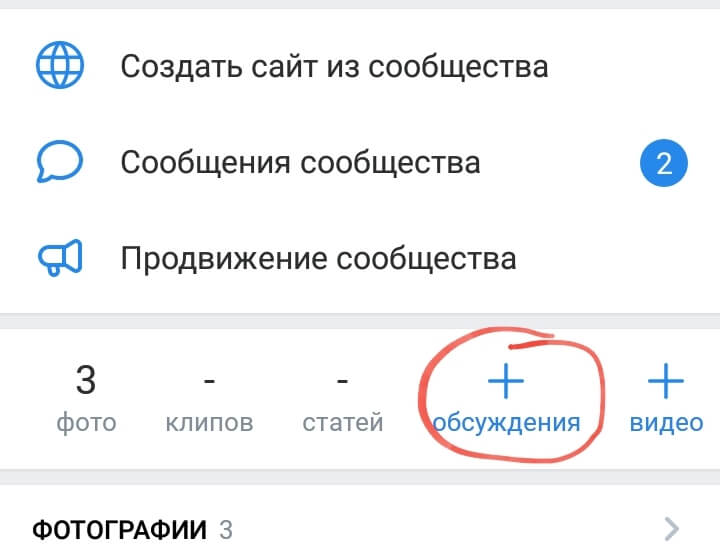
Система предложит ввести название темы для обсуждения. Пишите название и нажимаете на кнопку «Ок».
Но для того, чтобы тема создалась и осталась в группе нужно написать первое сообщение.
Обычно это, в первую очередь, правила вашего сообщества, которые определяют политику взаимоотношений внутри группы, меры воздействия на нарушителей и прочее.
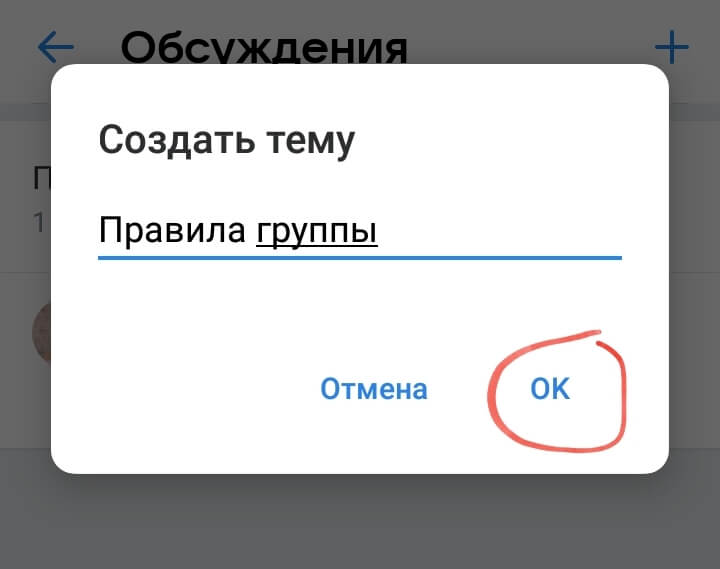
В принципе, ваша первая тема в обсуждении создана. Вы можете дополнять ее, добавляя новые сообщения.
Чтобы убедиться, что у вас все получилось, сохраняйтесь, и вернитесь на страницу группы.
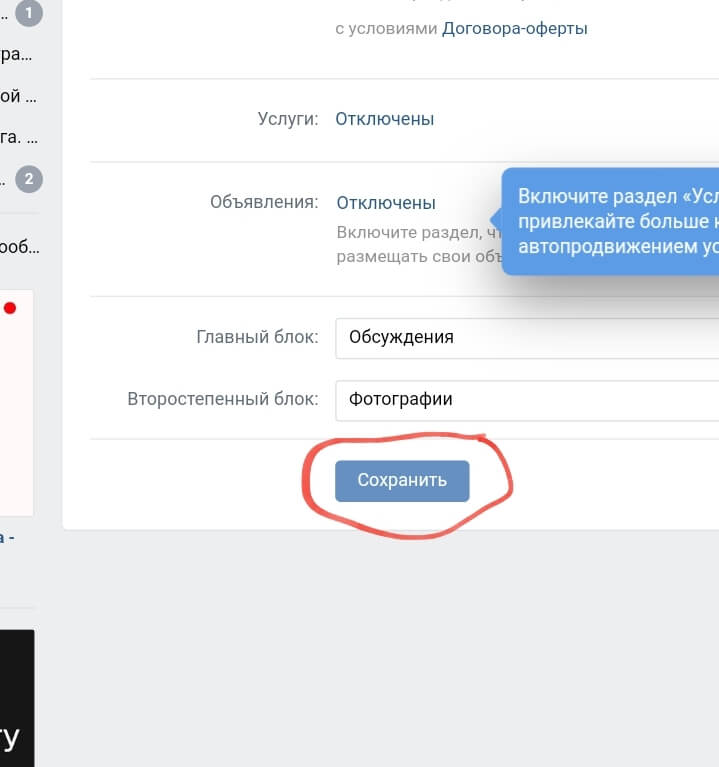
У вас должно отобразиться число обсуждений.
Как развивать темы в «Обсуждениях»
Тут нет ничего сложного. Нажимаете на блок и проваливаетесь внутрь. Сверху справа симпатичный голубенький плюсик – тыкайте туда.
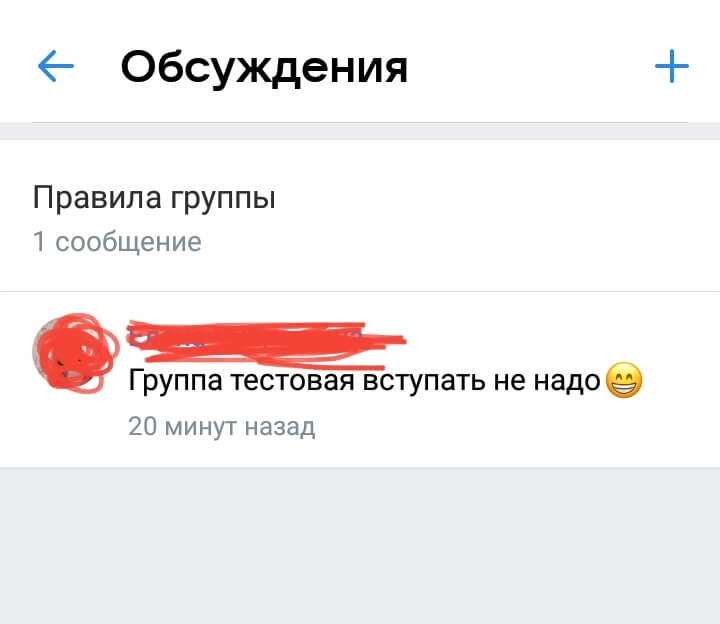
И потом повторяете всё сначала: пишите название, оставляете сообщение.
Отдельно хочу остановиться на том, как дополнять тему обсуждения новыми сообщениями: просто откройте его и напишите текст месседжа, который хотите сделать заглавным в теме.
Отправляйте его, и все готово!
С приложением все понятно, что по ПК?
Как создать обсуждения в полной версии ВК
Выше я рассказал вам о подключении и создании тем обсуждений в приложении. Теперь, как это сделать на компьютере или ноутбуке.
Включение раздела «Обсуждения» в полной версии ВК
Как я писал выше, включить раздел обсуждения на компьютере можно в своей группе, через «Управление».
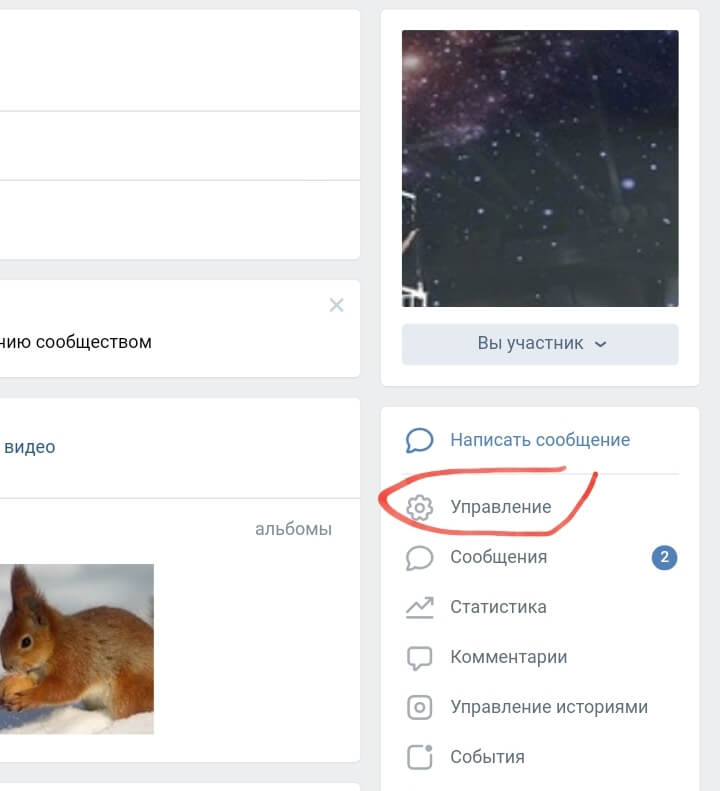
Кликайте туда, чтобы оказыться в настройках группы. После чего найдите вкладку «Разделы».

Следующая цель – включение обсуждений. Ставьте на кружок у слова «Включены».
Чтобы все настройки сохранились, внизу есть волшебная кнопочка «Сохранить».
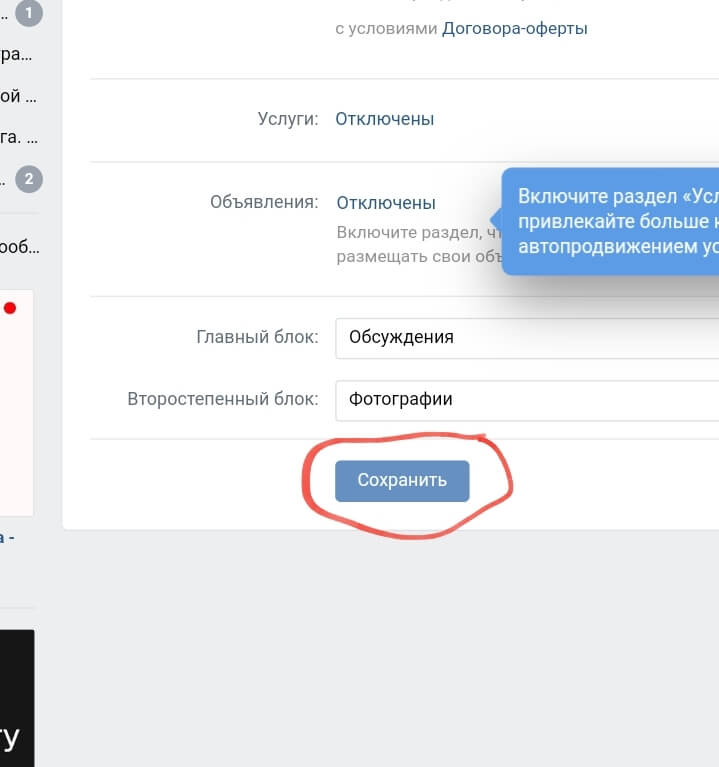
Теперь можно вернуться в группу и написать тему обсуждения.
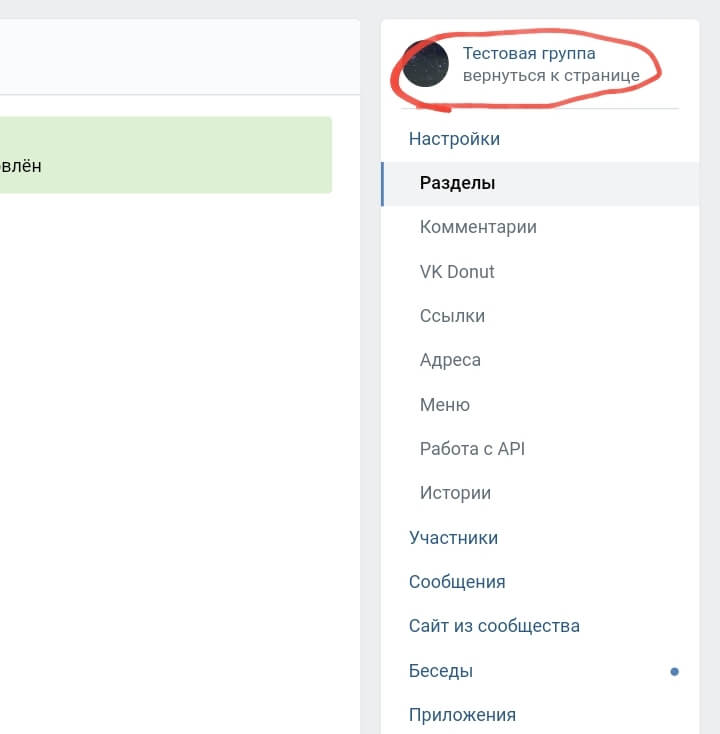
Вернувшись на страницу группы, кликните по блоку обсуждений.
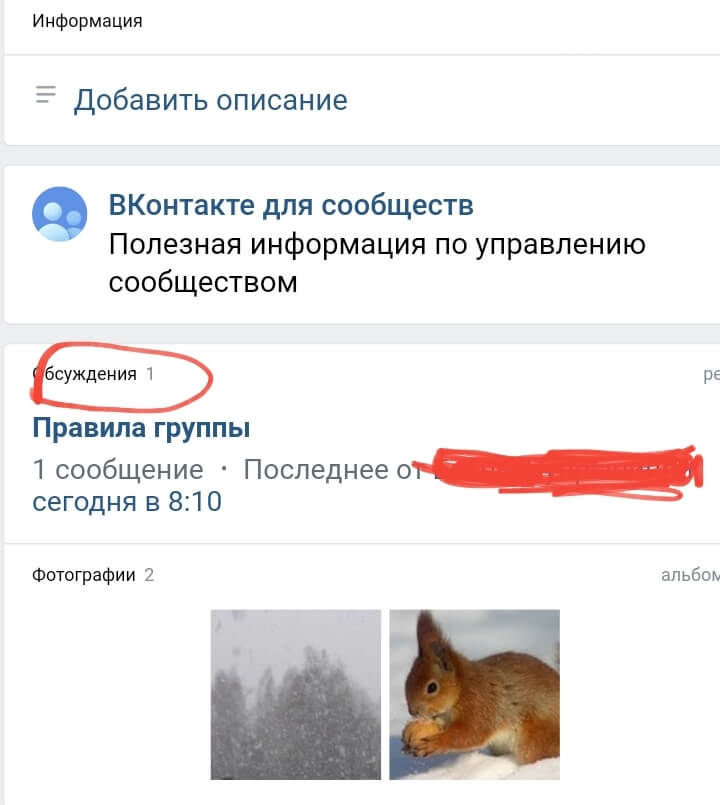
Учтите, что если вы только включили обсуждения, то у вас будет пустой блок с предложение добавить тему. В любом случае нужно нажать на блок «Обсуждения».
Это позволит перейти к созданию тем.
Создание темы в блоке «Обсуждения»
Итак, вы кликнули на блок, и вас переносит в форму для создания темы обсуждения. Для этого нажмите кнопку «Создать тему».

После этого действия открывается форма для названия темы и ее текста. Вписываете нужное название и текст.
Это могут быть правила группы, ответы на вопросы, описания мероприятий, товаров и услуг, отзывы и прочее.
Яркое название привлечет дополнительный интерес к вашим обсуждениям, а оригинальный текс вызовет желание подписчиков к обсуждению темы в комментариях.
Завершается создание темы нажатием на клавишу «Создать тему».

Вот и все, вы теперь знаете как создавать обсуждения в группе ВК, через ноутбук или компьютер.
Получи больше подписчиков
Бесплатные подписчики за выполнение заданий, или быстрая недорогая накрутка. Что выберешь ты?
Как дополнить тему обсуждения
В этом вопросе нет ничего сложного и в полной версии ВК. Сейчас вы в этом убедитесь.
Открывайте «Обсуждения», и нужную вам тему – добавьте комментарий к записи и отправьте его в это обсуждение. Никакого мошенничества – это просто ловкость рук.
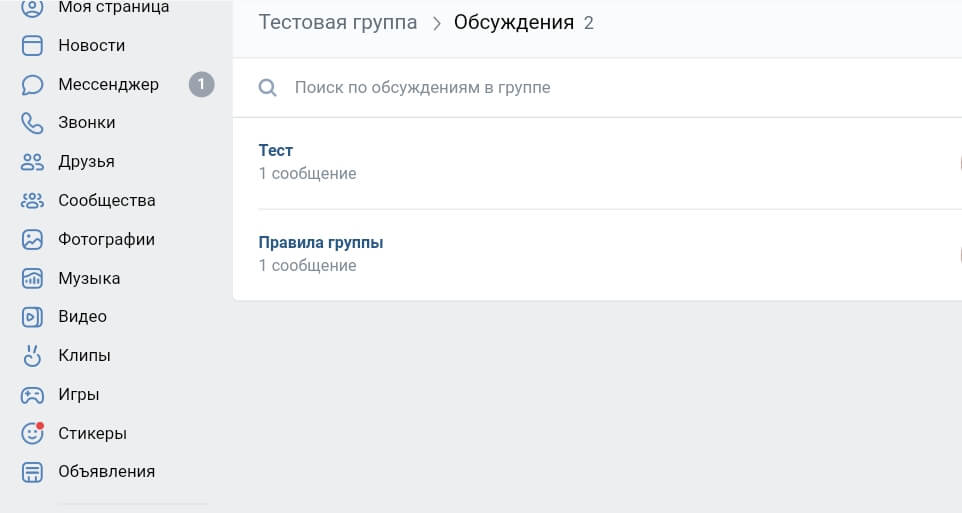
Еще, пожалуй, упомяну один момент, который касается обеих версий ВК. Настройте «Обсуждения» главным блоком в группе, в крайнем случае – второстепенным. Тогда он будет находиться сразу под шапкой группы и хорошо заметен пользователям.
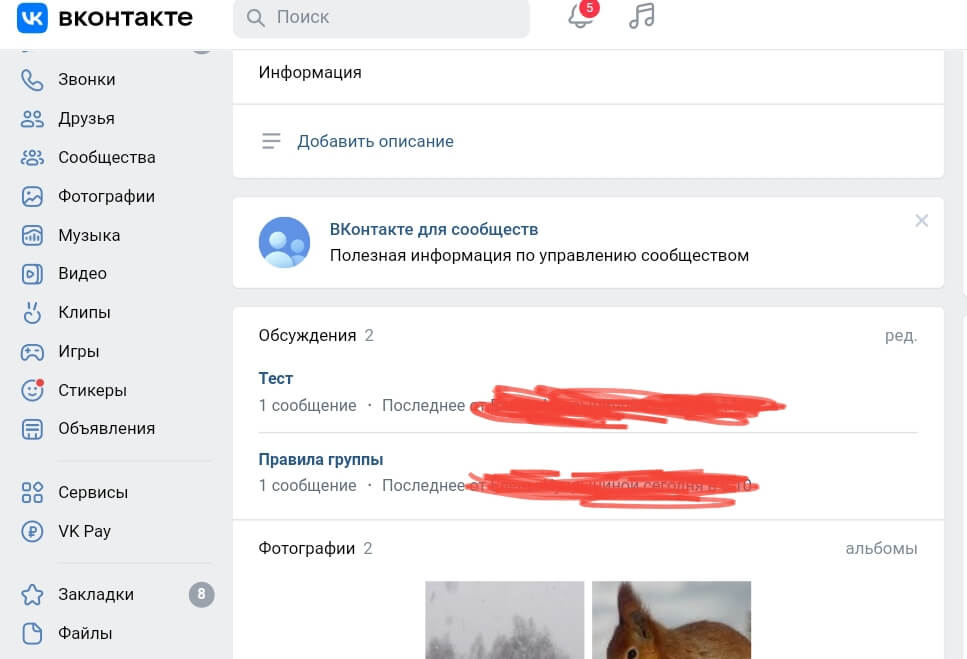
К сожалению, ВК дает установить таким образом только два блока. Поэтому, сюда помещаются наиболее необходимые с точки зрения админов группы блоки.
В большинстве случаев, одним из них является «Обсуждения».
Как внести кардинальные изменения в раздел
Порой «Обсуждение» нужно отредактировать или вообще удалить, если оно потеряло свою актуальность. Рассказываю, как это сделать на разных гаджетах.
В мобильном приложении
Проще всего отключить блок «Обсуждения» в настройках группы. Делается это так же как и их включение. Просто выбирается «Отключены», и блок в группе больше не будет отображаться.
Но что делать, если блок нужен, а вот некоторые темы потеряли актуальность?
Если вы часто создаете новые темы, то можно оставить как есть, так как старые темы сползают вниз, а новые располагаются сверху. Но если очень приспичило избавиться от пары другой тем?
Можно ли их удалить, не отключая весь блок?
Йеп.
Для этого нажмите на блок «Обсуждения» в группе, затем нажмите на название темы и вам откроются все доступные действия с темой.
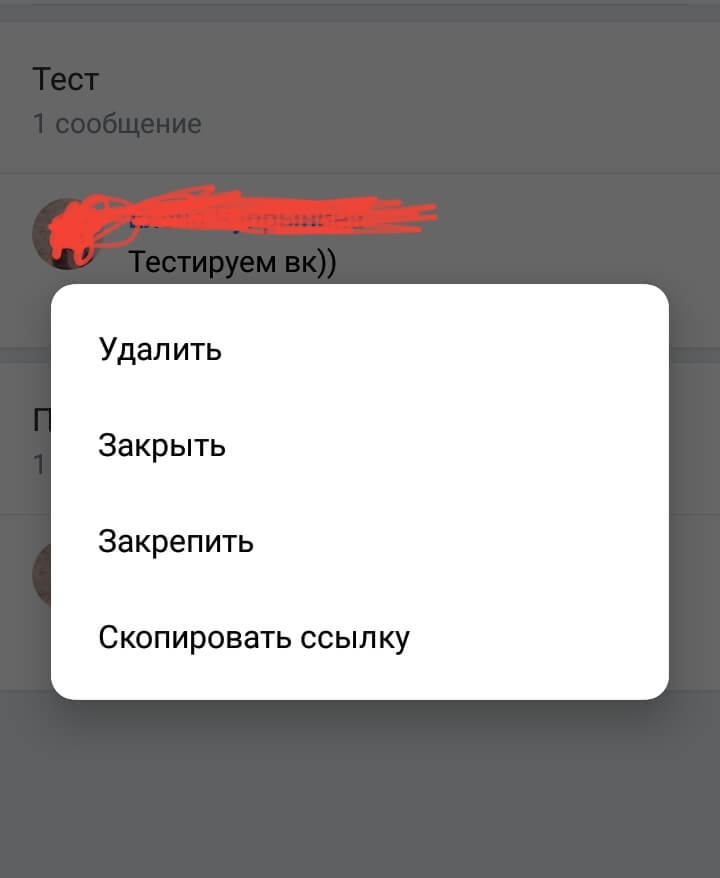
- Удалить – это, собственно, удаление неактуальной темы.
- Закрыть – ограничить комментирование полностью. Только админ группы сможет дополнять тему.
- Закрепить – прикрепить самую важную тему поверх остальных.
- Скопировать ссылку – копирование ссылки на тему обсуждения, чтобы поделиться ею, например, на стене группы.
На ПК
Практически тоже самое нужно сделать и в ноутбуке или компьютере. Так же кликаете на блок, переходите в список тем обсуждений и нажимаете, на ставшую неактуальной тему.
Там вам нужна кнопка «Редактировать тему».
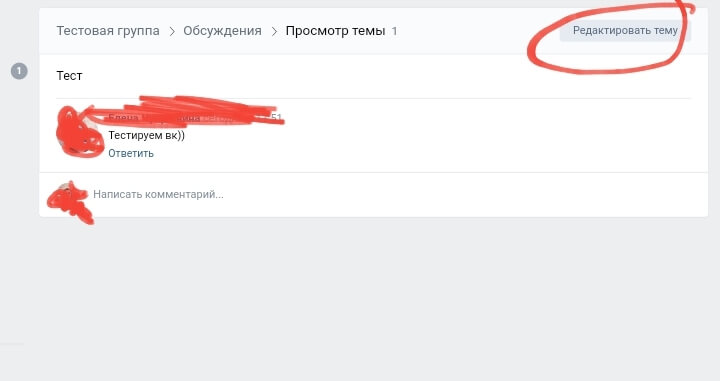
После клика мышкой откроется форма для редактирования обсуждения и внизу формы, слева, будет кнопка «Удалить тему».
Клацаете по ней, ВК попросит подтверждения, соглашаетесь и всё, темы больше нет.
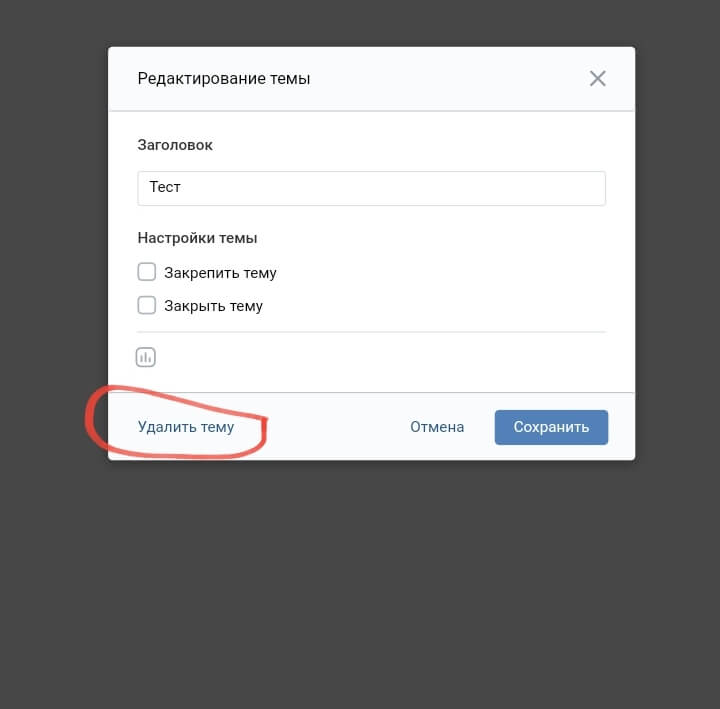
Также в этой форме, установив галочки в нужные окна, можно закрепить или закрыть тему.
Редактирование названия и текста находится здесь же. Если вы не удаляете тему, а просто вносите изменения, не забудьте их сохранить, нажав на соответствующую кнопку.
Вот, в общем-то, и всё. Мы обсудили самое важное по вопросу.
Кстати, подписчиков надо?)
Бесплатные подписчики и лайки за выполнение заданий, или быстрая недорогая накрутка. Что выберешь ты?
